Situatie
Windows 10 are un contor FPS încorporat ascuns în bara de joc Xbox puțin cunoscută. În ciuda numelui său, Xbox Game Bar este o suprapunere puternică pe ecran complet, pe care o puteți folosi în jocurile pe PC.
Solutie
Pasi de urmat
Această caracteristică face parte din bara de jocuri. Pentru a-l deschide, apăsați Windows + G. (Dacă bara de jocuri nu apare, accesați Setări> Jocuri> Bara de jocuri Xbox și asigurați-vă că este comutată pe „Activat”. De asemenea, puteți alege o comandă rapidă de la tastatură personalizată pentru lansarea acesteia de aici).
Dacă nu vedeți panoul, faceți click pe butonul meniu din bara din partea de sus a ecranului și apoi pe „Performanță” pentru a-l afișa.
Faceți click pe opțiunea „FPS” din fereastra de performanță plutitoare. Prima dată când faceți clic pe această opțiune, veți vedea un mesaj care spune că aveți nevoie de acces extins de control al contului de utilizator pentru a obține informații FPS despre jocurile pe PC. Faceți click pe „Solicitați acces” pentru a continua. Vi se va solicita să acceptați un mesaj de control al contului de utilizator.
După confirmarea promptului UAC, va trebui să reporniți computerul pentru a activa această caracteristică. Contorul FPS nu va funcționa până la repornire.
După repornirea computerului, lansați un joc pentru PC și deschideți bara de jocuri. Widgetul Performanță vă va afișa cadrele pe secundă (FPS) împreună cu CPU, GPU, VRAM (RAM video) și utilizarea RAM.



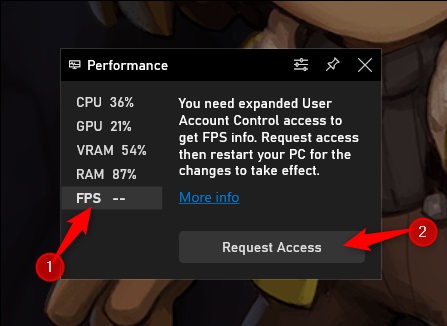
Leave A Comment?